به نام خالق زیبایی ها
دانلود pdf معرفی و آموزش کار با سامانه
این نرمافزار به شیوهای طراحی شده است که بدون هیچ تنظیم اضافهای و به سادهترین شکل ممکن بتوانید حساب خرج و مخارج خود را در دست بگیرید و یک حسابداری شیرین و ساده را تجربه کنید.
اولین مرحله کار ثبت نام است. بعد از اینکه ثبت نام اولیه را انجام دادید و وارد حساب کاربری شدید در صفحهای بعدی باید شماره موبایل خود را تایید کنید، سپس اطلاعات شرکتی که میخواهید در فاکتورهایتان ثبت شود را وارد نمایید. حال روی گزینه ثبت اطلاعات کلیک کنید.
حالا حساب کاربری شما آماده استفاده است میتوانید از قابلیت ها و امکانات ویژه نرمافزار استفاده نمایید. میتوانید روی گزینه "راهنما" در بالا سمت راست صفحه کلیک کنید تا اطلاعات مفیدی در اختیارتان قرار گیرد.
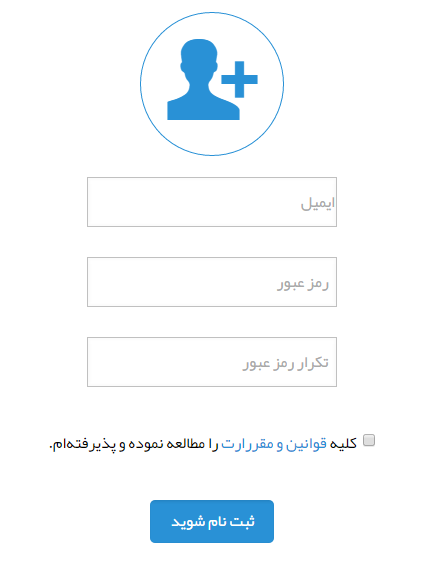
صدور فاکتور فروش و خرید:
در ابتدا باید چند مفهوم بسیار ساده را یاد بگیرید و این تنها چیزی است که برای کار کردن با این نرم افزار به آن نیاز دارید. (البته احتمالا خودتان از قبل اینها را بدانید)
فاکتور فروش چیست؟
فاکتور فروش یک سند تجاری است که توسط فروشنده برای خریدار صادر شده و محصولات , مقادیر و قیمت های توافق شده برای محصولات و خدمات را ثابت می کند فاکتور نشان می دهد که خریدار باید مبلغ توافق شده را به فروشنده بپردازد. وقتی گفته می شود "ما برای آن ها فاکتور صادر کردیم" یعنی آن ها به ما پولی بدهکارند.
فاکتور خرید چیست؟
فاکتور خرید دقیقا عکس فاکتور فروش میباشد. یعنی شما به جای اینکه جنسی یا خدمتی را بفروشید در این نوع فاکتور جنسی را میخرید و باید مبلغ توافق شده را به فروشنده بپردازید.
پیش فاکتور چیست؟
پیش فاکتور عبارت است از سیاهه خریدی که فروشنده از مبدا به عنوان پیشنهاد فروش یا تعیین ارزش کالا و خدمات با شرایط فروش به درخواست خریدار صادر می نماید.
پیش فاکتور اعتبار تجاری ندارد ولی می تواند به تایید مرکز مربوطه برسد و اعتبار پیدا کن
خوب حالا آمادهاید که مدیریت کلی کارها را در دست بگیرید. برای هر جنسی که میفروشید باید یک فاکتور فروش صادر کنید. و برای هر جنسی که میخرید باید فاکتور خرید صادر کنید.
برخی خرج و مخارج کلی مثل قبض برق یا خرید از فروشگاه و ... را هم باید از طریق قسمت "امکانات" => "خرج و مخارج" وارد کنید.
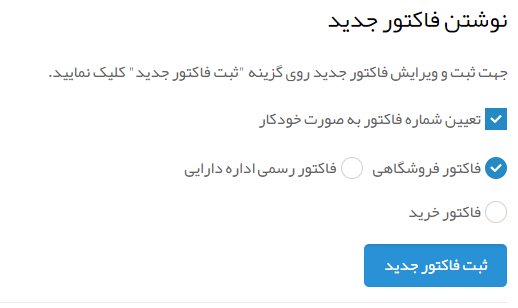
مراحل صدور فاکتور
معمولا صدور فاکتور 4 مرحله اصلی دارد.
- انتخاب مشتری
- اضافه کردن محصولات
- تنظیمات مالی
- صدور نهایی
در مرحله اول همانطور که مشخص است شما باید یک مشتری که میتواند فروشنده یا خریدار باشد برای فاکتور مشخص نمایید.
در مرحله دوم اجناس و یا خدمات خریداری یا فروخته شده را وارد میکنید.
در مرحله سوم تنظیمات کلی مثل درصد مالیات، مبلغ بیعانه، مبلغ تخفیف و ... رو باید مشخص کنین.
و در مرحله آخر فاکتور صادر میشه که میتونید چاپش کنید و یا آن را از طریق پیامک یا تلگرام برای مشتری ارسال نمایید. دقت کنید هر فاکتور تا زمانی که هنوز صادر نشده است حالت پیشفاکتور دارد و در آمار و ارقام و ... به حساب نخواهد آمد. جهت نهایی کردن فاکتور حتما باید روی گزینه "صدور فاکتور" کلیک کنید.
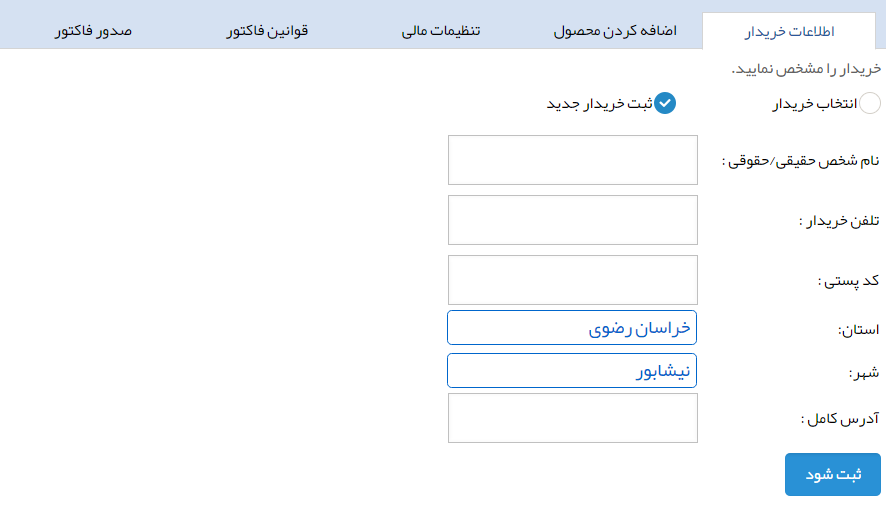
مدیریت فاکتورها و مشتریان
گزینه حسابداری در منوی بالای صفحه، جهت مدیریت مشتریان و فاکتورها قرار داده شده است. در صفحات "فاکتورهای فروش" ، " فاکتورهای خرید" و "مدیریت مشتریان" میتوانید تمامی فاکتورها و مشتریانی که تاکنون ثبت کردهاید را ببینید، در میان آنها جست و جو کنید و آنها را مدیریت نمایید.
همچنین گزینه "یادآوری بدهی" جهت ارسال بدهی مشتری از طریق پیامک یا تلگرام و گزینه "صورت حساب" جهت صدور صورت حساب دورهای مشخص برای مشتری و گزینه "دریافت" جهت دریافت مبلغ یا چک از مشتری و گزینه "پرداخت" جهت پرداخت مبلغ یا چک به مشتری و گزینه "لینک" جهت مشاهده لینک صفحه اختصاصی هر مشتری در صفحه "مدیریت مشتریان" موجود میباشد.
نکته: مشخصا جهت کم کردن بدهی یک مشتری باید از او مبلغی را بگیرید و یا اینکه خریدی انجام دهید. همچنین زمانی که شما به مشتری مبلغی را پرداخت میکنید و یا اینکه جنسی میفروشید بدهی مشتری افزایش خواهد یافت.
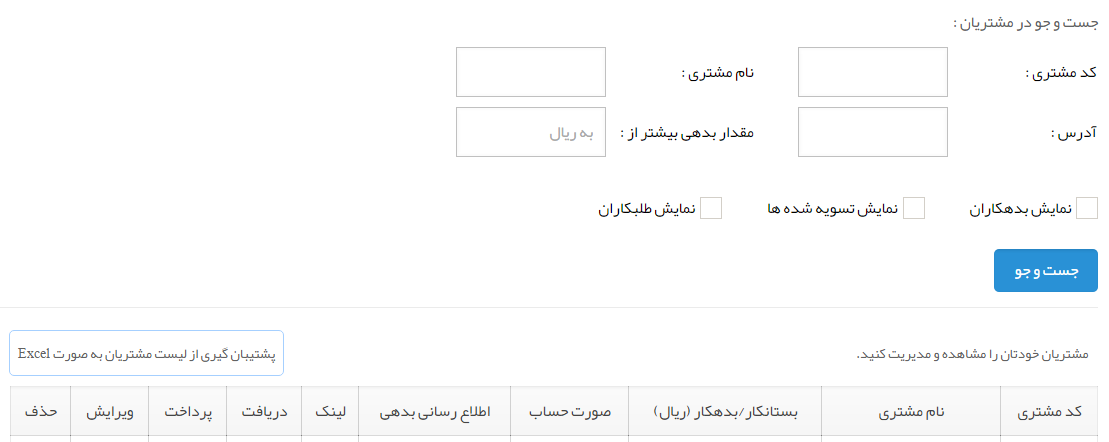
آمار و ارقام
این قسمت که در منوی بالای صفحه مشهود است جهت مشاهده میزان فروش، خرید، سود، زیان، بدهکاری، طلبکاری و ... شما در واحدهای مشخص زمانی به صورت نمودار و عدد میباشد.
همچنین اگر از قسمت انبارداری استفاده کنید، گزینه آمار فروش محصولات فعال خواهدشد و میتوانید میزان فروش هر محصول را به صورت جداگانه مشاهده نمایید.
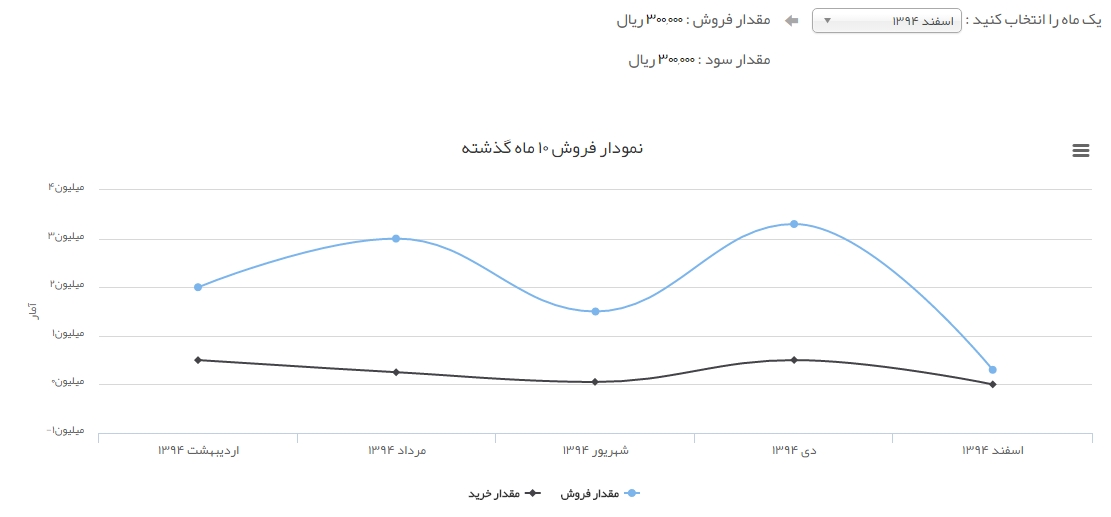
انبارداری
از طریق گزینه راهنما در بالای صفحه انبارداری اطلاعات مفید بسیاری دریافت خواهید کرد.
انبارداری که یک آیتم دلخواه است به شما کمک خواهد کرد تا محصولات و خدمات خود را دستهبندی کرده و آنها را بفروشید یا بخرید و موجودی آنها را تغییر دهید.
معمولا تعریف موجودی انبار برای کارهای خدماتی برای مثال "طراحی نرمافزار" بی معنی میباشد. میتوانید اینگونه آیتم ها را با مقدار 1- در انبار مشخص نمایید تا هیچگاه تمام نشوند.
استفاده از سیستم انبارداری باعث افزایش سرعت صدور فاکتورها خواهد شد و به شدت توصیه میشود.
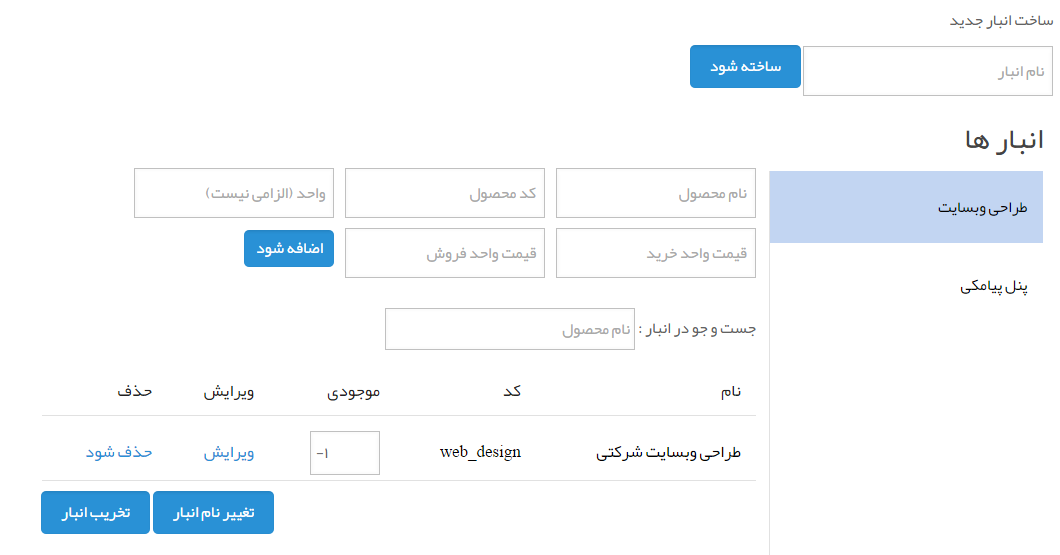
امکانات
در بخش "امکانات" قسمت های مختلفی برای مدیریت بهتر نرم افزار وجود دارد.
وضعیت حساب: مشاهده وضعیت حساب و شارژ پیامکی و ارتقا پنل
ویرایش اطلاعات: ویرایش اطلاعات کلی که در فاکتورهایتان استفاده میشود (این اطلاعات در اولین ورود به نرم افزار از شما گرفته شده است و از طریق این قسمت میتوان آنها را ویرایش نمود).
تنظیمات کلی: ثبت و ویرایش برخی تنظیمات مثل متن پیامک، ارسال خودکار پیامک، تغییر قالب و ... از طریق این قسمت انجام میشود. (قسمت مربوط به متن پیشفرض پیامک در بخش جداگانه در پایین توضیح داده شده است.)
مدیریت مخارج: وارد کردن برخی خرج و مخارج که به صورت فاکتور خرید قابل وارد شدن نیستند مثل قبض برق یا خرید از فروشگاه.
مدیریت کاربران: ساخت حساب کاربری برای بازاریاب ها و فروشندگان و نظارت بر کار آنها. (هر بازاریاب از طریق حساب خود وارد شده، سفارش خود را ثبت میکند و شما میتوانید آنرا تایید نمایید. به صورت مفصل تر در پایین صفحه در مورد این بخش توضیح داده شده است.)
پشتیبانی: نظرات و اشکالاتی که یافته اید را از طریق این بخش برای ما ارسال نمایید و منتظر پاسخ ما باشید.
تغییر رمز: انتخاب یک رمز عبور مشکل و تغییر رمز هر چند ماه یکبار برای امنیت حساب کاربری شما بسیار مهم و مفید میباشد.
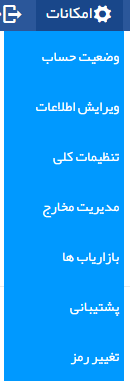
توضیحات کامل تر بخش های مهم:
ویرایش محصولات فاکتور
بعد از اضافه کردن محصولات به فاکتور به سادگی می توانید آنها را مدیریت و ویرایش کنید.
جهت تغییر هر کدام از بخش های اقلام ثبت شده (به جز کد کالا) کافیست مکان نما را روی بخش مورد نظر برده سپس یک بار کلیک نمایید. حال می توانید تغییرات را در باکس باز شده اعمال کرده و روی یک قسمت دیگر از صفحه کلیک کنید تا save شود.
می توانید به صورت drag and drop شماره ردیف هر محصول را تغییر دهید.
ابتدا مکان نما را به سمت بخش "ردیف" در یکی از اقلام ببرید ، سپس کلیک را نگه داشته و آن را به قسمت دیگری از صفحه که مورد نظرتان است بکشید و کلیک را رها کنید.

صورت حساب مشتریان
نرم افزار فاکتور کن! قابلیت صدور صورت حساب برای هر مشتری وجود دارد.
کافیست از طریق بخش "مدیریت مشتریان" روی گزینه صورت حساب کلیک نمایید و مدت زمان مشخصی که این صورت حساب باید طبق آن صادر شود مشخص کنید.
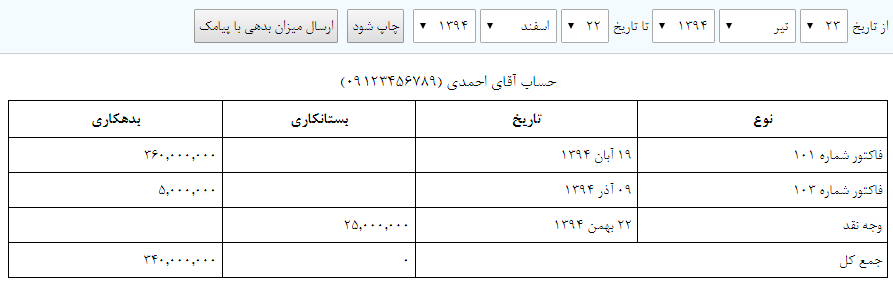
متن پیش فرض پیامک ها
در نسخه 3.4.1 نرم افزار امکانی به وجود آمد تا بدین وسیله متن پیش فرض پیامک ها به همان شکلی که شما صلاح می دانید باشد.
در حال حاظر برای تغییر متن پیش فرض پیامک ها کافیست به قسمت "امکانات" در داخل حساب کاربری مراجعه کنید.
برای تعیین متن پیش فرض می توانید از تکنولوژی Short Code استفاده کنید.
این قابلیت برای ارسال خودکار پیامک ها بسیار جالب است. مثلا میتوانید به هر مشتری دقیقا با نام خودش پیام ارسال کنید.
بر اساس این سیستم ، متنی که در داخل [] قرار می گیرد در زمان ارسال پیامک تبدیل به متن دیگری می شود.
متونی که در حال حاظر برای این سیستم تعریف شده اند به شرح زیر است:
| [شماره_فاکتور] | شماره فاکتور (فقط در بخش تشکر از خرید) |
|---|---|
| [نام_شرکت] | نام شرکت شما |
| [آدرس_شرکت] | آدرس شرکت |
| [کد_اقتصادی_شرکت] | کد اقتصادی شرکت |
| [وبسایت] | وبسایت شرکت |
| [صفحه_مشتری] | صفحه یکتای صورت حساب مشتری |
| [نام_مشتری] | نام مشتری |
| [تلفن_مشتری] | تلفن مشتری |
| [مقدار_خرید] | جمع مقدار خرید |
| [تاریخ_امروز] | تاریخ امروز |
| در بخش ارسال بدهی از یک ShortCode دیگر نیز استفاده می شود. | |
| [بدهی] | میزان بدهی مشتری |
| در بخش یادآوری چک از چهار ShortCode دیگر نیز استفاده می شود. | |
| [مقدار] | مقدار نوشته شده چک |
| [تاریخ] | تاریخ سر رسید چک |
| [بانک] | بانک چک |
| [سریال] | شماره سریال چک |
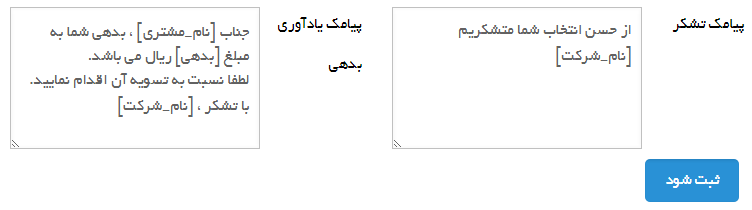
حساب کاربران
شما می توانید برای تک تک کارمندان و بازاریاب های خود در نرم افزار فاکتور کن! حساب کاربری بسازید.
در زیر هر کدام از نقشهای کاربران شرح داده شده است :
فروشنده : این کاربر اجازه دسترسی به تمامی فاکتور ها را دارد ، می تواند با انتخاب محصول از انبار فاکتوری را صادر نماید و همچنین می تواند از تمامی مشتریان وجه یا چک دریافت کند ، فروشنده اجازه پاک کردن و یا ویرایش فاکتور هایی که توسط خودش صادر شده را دارد اما نمی تواند فاکتور دیگر کارمندان و مدیر را ویرایش کند. همچنین اجازه ثبت و مشاهده مخارج و آمار و ارقام و سود را ندارد.
بازاریاب : بازاریاب صرفا میتواند سفارشی را ایجاد کند. این سفارش در حساب مدیر به صورت پیش فاکتور خواهد بود که در صورت لزوم می تواند آن را صادر نماید. بعد از صدور فاکتور ، فاکتور برای بازاریاب به صورت تایید شده در خواهد آمد. بازاریاب امکان مشاهده فاکتور ها و هیچ کار دیگری را ندارد.
فروشنده و انباردار : تمامی دسترسی های یک فروشنده را دارد به علاوه دسترسی به انبار و ویرایش آن
مدیریت کامل : به تمامی بخش ها دسترسی کامل دارد و می تواند همه چیز را ویرایش کند و حتی کاربران را حذف کند.
نکته : مدیریت می تواند بر نحوه عملکرد کارمندان نظارت کند و حساب آن ها را غیر فعال کند. پاک کردن حساب کاربری مدیریت اصلی غیر ممکن است. خرید دامنه اختصاصی برای ورود کارمندان و بازاریاب ها ممکن است.
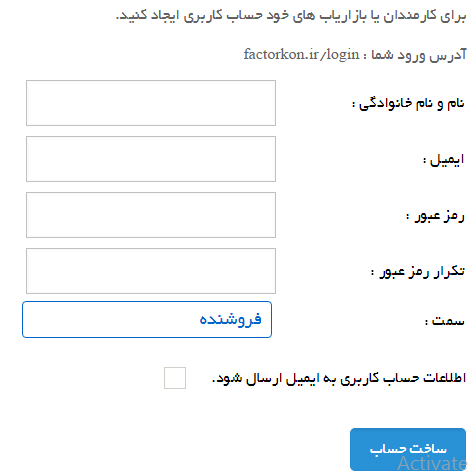
وارد کردن مشتریان از فایل Excel
جهت آپلود مشتریان از طریق فایل Excel میتوانید از فایل های پشتیبان فاکتورکن استفاده کنید و یا اینکه خودتان مشتریان را در یک فایل اکسل وارد کنید و یا اینکه از نرم افزار دیگری export بگیرید.
فایل های اکسل شما باید دارای قواعد زیر باشند. هر ردیف در فایل یک مشتری محسوب میشود(به جز فایل های پشتیبان فاکتورکن که دارای ویژگی های اختصاصی است.) از ردیف یک تا آخرین ردیف فایل اکسل شما به عنوان مشتریان در نظر گرفته میشوند.
همچنین لیست معانی ستون ها در جدول زیر قابل مشاهده است.
| نام ستون | ویژگی در نرم افزار |
|---|---|
| A | کد مشتری |
| B | نام مشتری |
| C | تلفن |
| D | کد پستی |
| E | نام استان |
| F | نام شهر |
| G | آدرس کامل |
دقت کنید که جدول شما در Excel نیازی به سرصفحه و ... ندارد و از ردیف یک بررسی میشود. جهت مشاهده جدول نمونه هم اکنون از مشتریان خود در نرم افزار فاکتورکن پشتیبان بگیرید.
داشتن کد ، نام و شماره تلفن برای تمامی مشتریان الزامی است.
نسخه آفلاین
جهت دانلود نسخه آفلاین از طریق صفحه آغازین حساب خودتان اقدام نمایید. این نسخه از نرم افزار برای زمان هایی تهیه شده که شما به اینترنت دسترسی ندارید اما نیاز دارید تا یک فاکتور صادر کنید. دقت کنید که اطلاعات در این نسخه از نرم افزار ذخیره نمی شود و باید پس از چاپ فاکتور و اتصال به اینترنت ، اطلاعات را به صورت دستی به حساب خودتان منتقل کنید.
طریقه استفاده از نسخه آفلاین : ابتدا فایل فشرده را به طور کامل در محلی استخراج (extract) نمایید.
دو فایل official-print-page.html و print-page.html را مشاهده می کنید. فایل اول برای صدور فاکتور های رسمی اداره دارایی و فایل دوم برای صدور فاکتور های فروشگاهی می باشد.
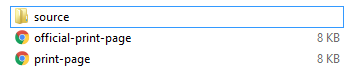
فایل مورد نظر را باز نموده ، از بالای صفحه اندازه چاپ را مشخص کنید. سپس به صورت زنده در مرورگر اطلاعات را تغییر دهید. (مانند نرم افزار word متون پیش فرض را پاک کنید و متن جدید خودتان را تایپ نمایید) با استفاده از گزینه "اضافه کردن محصول" می توانید ردیف جدیدی به فاکتور بیافزایید.
پس از وارد کردن نام ، تعداد و قیمت واحد محصول روی گزینه "انجام محاسبات" کلیک کنید ، تا جمع هزینه هر محصول و جمع کل فاکتور محاسبه گردد و ارقام به صورت سه رقم سه رقم جدا شود.
حال در بالای صفحه روی گزینه چاپ کلیک کنید تا چاپ شود.
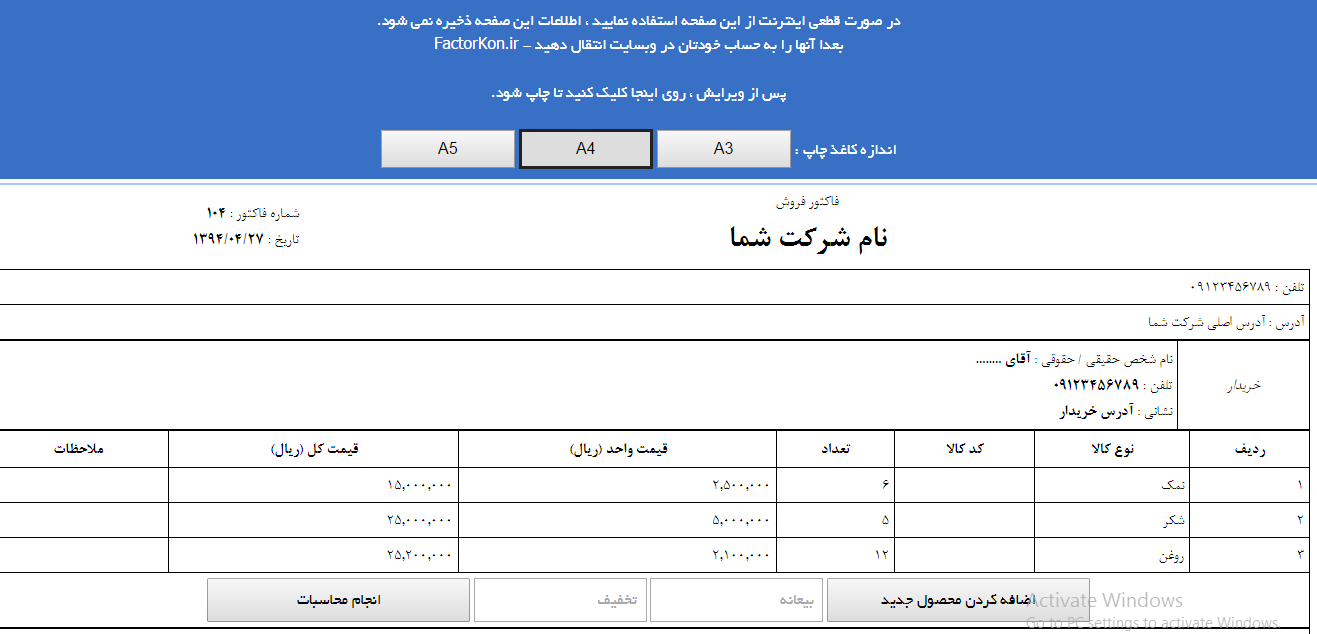
نکته پایانی
بخش های دیگری که در نرم افزار وجود دارد را میتونید به سادگی و با کمی کار کردن فرا بگیرید.
از شما خواهشمندیم اگر پیشنهاد خاصی برای بهتر شدن ما دارید، دریغ نکنید...
با تشکر ، شرکت آوند ارتباطات خیام - بازگشت به بالا